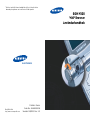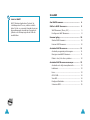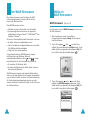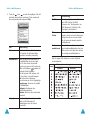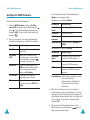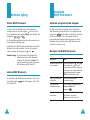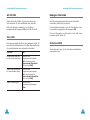SGH-V200
WAP Browser
Användarhandbok
ELECTRONICS
* En del av innehållet i denna handbok kan skilja sig från din telefon
beroende på mjukvaran som installerats eller din operatör.
Printed in Korea
Code No.: GH68-03630A
Sweden. 04/2003. Rev. 1.0
World Wide Web
http://www.samsungmobile.com

2
Vad är WAP?
WAP (Wireless Application Protocol) är
inträdesporten till en ny värld av mobila
data. Det är en universell standard som ger
dig webbaserade interaktiva informations-
tjänster och tillämpningar direkt från din
mobiltelefon.
3
Innehåll
Om WAP Browsern.................................... 4
Ställa in WAP Browsern ............................ 5
WAP Browsern (Meny 9.2) ........................ 5
Konfigurera WAP Browsern........................ 8
Komma igång............................................ 10
Starta WAP Browsern ............................... 10
Lämna WAP Browsern .............................. 10
Använda WAP Browsern............................ 11
Använda programstyrda knappar ............... 11
Navigera med WAP Browsern .................... 11
Mata in text, tal eller symboler .................. 12
Använda WAP Browserns menyer ............. 13
Använda och välja menyalternativ.............. 13
Ladda om ............................................... 13
Hem ...................................................... 13
Gå till URL .............................................. 14
Visa URL ................................................ 14
Redigera Startsida ................................... 15
Inkomna SMS ......................................... 15

4
Om WAP Browsern
Din telefon levereras med en läsare för WAP
(Wireless Application Protocol) så att du kan
komma åt Wireless Web.
Med WAP Browsern kan du:
• Få sista minuten-information via din telefon
• Se specialgjorda textversioner av populära
webbplatser inklusive Yahoo!
®
, CNN Mobile
SM
och
Weather Channel
®
Att surfa i Wireless Web med din telefon är inte som
i din dator, eftersom webbplatserna har:
•Valt ut endast de viktigaste delarna av sina sidor
för trådlösa telefonanvändare
•Tagit bort den mesta grafiken
Varje gång du startar WAP Browsern kopplar
telefonen upp mot Wireless Web och
uppkopplingsindikatorns ikon ( eller ) visas i
teckenfönstret för att informera dig om att du:
• Är ansluten till Wireless Web
•Kommer att debiteras för detta (taxan varierar
beroende på tjänsten)
WAP Browsern kopplar ned nätverksförbindelsen
efter en viss tids inaktivitet och kopplar automatiskt
upp vid behov. Därför kommer du kanske debiteras
för flera nätverksuppkopplingar under en enda
session. Detta är normalt och syftet är att minimera
din telefonräkning.
5
Ställa in
WAP Browsern
WAP Browsern
(Meny 9.2)
För att öppna menyn
WAP Browser
och komma
åt WAP browsern:
1. När viloskärmen visas, tryck på den
programstyrda knappen
Meny
för att öppna
menyfunktionen.
2. Tryck på knappen eller en eller flera
gånger tills menyalternativet
Nöjen
visas. Tryck
sedan på den programstyrda knappen
Välj
. Du
kan också trycka direkt på knappen .
3. Tryck på knappen eller en eller flera
gånger tills
WAP Browser
markeras. Tryck
sedan på den programstyrda knappen
Välj
. Du
kan också trycka direkt på knappen .
9
Nätverkstjänster
V
älj
T
ext Meddelande
9.2
Nöjen
Spel
WAP Browser
Hämtningar

Ställa in WAP Browsern
6
4. Tryck på eller en eller flera gånger tills det
önskade alternativet markeras. Tryck sedan på
den programstyrda knappen
Välj
.
Val Beskrivning
Hem
Ansluter telefonen till nätverket
och hämtar din Wireless Web-
operatörs hemsida (startsida).
Bokmärken
Låter dig lagra URL-adresser till
de webbplatser du tycker bäst
om. Du kan direkt komma åt
denna meny genom att trycka och
hålla ned knappen medan du
använder Wap Browsern.
För att lagra en URL-adress, välj
en tom plats, tryck på knappen
Val
och mata in adressen.
Tre undermenyer finns tillgängliga.
Koppla upp
: Kommer du snabbt
åt webbplatsen.
Redigera
: Redigerar den
markerade adressen.
Radera
: Raderar den markerade
adressen.
http://
Ger dig möjligheten att manuellt
mata in URL-adressen till
webbplatsen som du önskar
komma åt.
9.2.1
WAP Browser
Hem
Bokmärken
http://
Välj
Profiler
Töm Cache
Push-medde...
Ställa in WAP Browsern
7
När du anger URL-adressen, se den följande
teckentabellen.
Profiler
Ger dig möligheten att ställa in
fem WAP Profiler för WAP
Browsern (se “Konfiguration av
WAP Browsern” på sidan 8 för
ytterligare information).
Töm
Cache
Raderar informationen som
lagrats i cache-minnet (telefonens
temporära minne som används
för att spara de senast besökta
webbsidorna).
Push-
meddelande
Gör att du kan välja om du vill ta
emot webbmeddelanden eller inte
från servern och läsa eller radera
de mottagna meddelandena.
Val Beskrivning
Tecken i den ordning de visas
Blank-
steg
Versaler Gemener
Knapp

Ställa in WAP Browsern
8
Konfigurera WAP Browsern
För att konfigurera WAP Browsern:
1. I menyn
WAP Browser
, markera
Profiler
(
Meny 9.2.4
) genom att använda knappen
eller . Tryck sedan på den programstyrda
knappen
Välj
. Du kan också trycka direkt på
knappen .
2. Välj en proxyserver och ange de parametrar
som krävs. Kontakta din operatör för detaljer.
Parameter
Beskrivning
Profilnamn
Namn som du önskar ge till din
WAP profil.
Startsida
URL
Adress till din startsida. När
startsidan visas, kan du radera
den med hjälp av knappen
och mata in ditt eget val.
Säkerhet
Dataöverföringsfunktion: välj
Säker
för att skydda din data
mot ej auktoriserat tillträde;
annars välj
Ej säker
.
IP-adress
IP-adressen som krävs för
uppkoppling mot Internet.
Bärare
Ange vilken typ av anslutning
som ska användas:
GPRS
eller
Data
.
Ställa in WAP Browsern
9
De övriga tillvalen beror på inställningen av
Bärare
, som uppges nedan.
När bäraren är inställd på
Data
När bäraren är inställd på
GPRS
Anmärkning
: WAP Browserns inställningar kan
variera beroende på
nätleverantören. Kontakta din
nätleverantör för ytterligare
information.
3. Efter att ha markerat var och en av dessa
inställningarna, visas ett dialogfönster; du kan
antingen ange den information som begärs eller
välja mellan givna alternativ. När du är nöjd med
din inmatning, tryck på den programstyrda
knappen
OK
.
4. När du har avslutat konfigurationen av din
WAP Browser, tryck på knappen eller på
höger programstyrd knapp.
Parameter Beskrivning
Användar-
namn
Serverns loggin-ID.
Lösenord
Serverns lösenord.
Telefon-
nummer
Telefonnumret till servern.
Uppkoppling
Uppkopplingstyp:
Analog
eller
ISDN
.
Parameter Beskrivning
Användar-
namn
Användar-ID som krävs för att
ansluta till GPRS-näverket.
Lösenord
Lösenord som krävs för att
ansluta till GPRS-nätverket.
APN
Tillträdesnamn som används för
adressen till GPRS-nätverkets
gateway.

10
Komma igång
Starta WAP Browsern
För att starta din WAP Browser när skärmens
viloläge visas, tryck på knappen eller tryck på
den programstyrda knappen
Meny
, och därefter på
knapparna , och .
En förbindelse upprättas med din nätleverantör och
motsvarande hemsida visas.
Innehållet i din WAP Browsers startsida beror på din
Wireless Web nätleverantör. För att rulla genom
sidan använder du knapparna och .
Anmärkning
: För att komma till hemsidan från
någon annan sida i WAP Browsern
använder du alternativet
Hem
. För
mer information om undermenyerna i
WAP Browsern gå till sidan 13.
Lämna WAP Browsern
Du kan lämna din WAP Browser när som helst, tryck
bara på knappen eller på knappen och håll
den nedtryckt.
11
Använda
WAP Browsern
Använda programstyrda knappar
Ett fält med läsarkommandon finns längst ned i
WAP Browserns teckenfönster. De programstyrda
knapparna under fältet används för att utföra
dessa kommandon. De två knapparna kallas
programstyrda knappar eftersom deras funktion
förändras beroende på vilken WAP Browser som
används och dess meny.
Navigera med WAP Browsern
För att... Så...
Bläddra igenom och
gör menyval
Tryck på knappen eller
tills symbolen pekar på
önskat element eller markeras
elementet, och tryck sedan på
den programstyrda knappen
OK
för att bekräfta valet.
Välja ett numrerat
alternativ
Tryck på motsvarande
numerisk knapp.
Gå tillbaka till
föregående sida
Tryck på den programstyrda
knappen
Åter
eller
knappen .
Gå tillbaka till
startsidan
Välj menyvalet
Hem
. För mer
information om detta
alternativ, gå till sidan 13.

Använda WAP Browsern
12
Mata in text, tal eller symboler
När du uppmanas att mata in text anges det
aktuella textinmatningsläget på skärmen. Följande
lägen är tillgängliga:
Anmärkning
:
För att mata in symboler, tryck på
knappen tills önskad symbol
visas.
Läge Beskrivning
Låter dig mata in bokstäver ur
alfabetet. Tryck på motsvarande
knapp tills önskad bokstav visas.
Låter dig mata in siffror.
För att... Så...
Ändra
lägen
Tryck på knappen
en eller flera
gånger.
Ange mellanslag Tryck på knappen .
Redigera text Placera markören till höger om
tecknet/tecknen som ska rättas.
Tryck på knappen efter
önskan.
Skriv in rätt tecken.
13
Använda WAP
Browserns menyer
Använda och välja menyalternativ
Det finns flera olika tillgängliga menyalternativ när
du använder WAP Browsern.
För att nå de underliggande menyvalen gör du på
följande vis:
1. Tryck ned knappen och håll den nedtryckt.
En meny visas.
2. Markera det önskade menyvalet genom att
trycka på knapparna och .
3. Välj alternativet genom att trycka på den
programstyrda knappen
Välj
.
4. Om nödvändigt, välj ett andra menyval med
knapparna och och tryck sedan på den
programstyrda knappen
Välj
för att bekräfta.
Anmärkning:
Menyerna kan variera beroende på
din version av WAP Browser.
Ladda om
Detta alternativ uppdaterar den aktuella sidan.
Hem
Detta alternativ tar dig när som helst till den
startsida du angett för WAP Profilen.

Använda WAP Browserns menyer
14
Gå till URL
Detta alternativ tillåter dig att manuellt ange
URL-adressen till den webbsidan som önskas.
Efter att adressen matats in, tryck på den
programstyrda knappen
OK
för att gå dit direkt.
Visa URL
Denna avancerade funktion visar adressen (URL) till
den aktuella webbplatsen. Den låter dig också ange
den aktuella sidan som hemsida (startsida).
För att... Så...
Ange aktuell sida som
din hemsida (startsida)
Tryck på den
programstyrda knappen
Val
, välj alternativet
Spara som Startsida
och tryck på
Välj
.
Ställa in ett bokmärke
för den aktuella sidan
Tryck på den
programstyrda knappen
Val
, välj alternativet
Spara som Bokmärke
och tryck på
Välj
.
Avbryt inställningen Tryck på den
programstyrda knappen
Åter
.
Använda WAP Browserns menyer
15
Redigera Startsida
Med denna avancerade funktion kan du ändra
hemsidan (startsidan) manuellt.
För att ändra hemsidan, skriv in URL-adressen och
tryck på den programstyrda knappen
OK
.
För mer information om att mata in text, siffror och
symboler gå till sidan 12.
Inkomna SMS
Detta alternativ gör att du kan läsa meddelanden
som tagits emot.
-
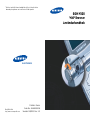 1
1
-
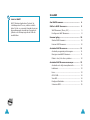 2
2
-
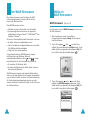 3
3
-
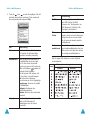 4
4
-
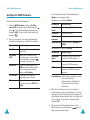 5
5
-
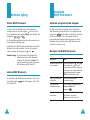 6
6
-
 7
7
-
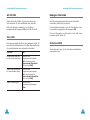 8
8
Relaterade papper
-
Samsung SGH-A400 Bruksanvisning
-
Samsung SGH-C100 Bruksanvisning
-
Samsung SGH-A800 Bruksanvisning
-
Samsung SGH-P510 Bruksanvisning
-
Samsung SGH-T100 Bruksanvisning
-
Samsung SGH-N500 Bruksanvisning
-
Samsung SGH-X480 Bruksanvisning
-
Samsung SGH-E730 Bruksanvisning
-
Samsung SGH-X600 Bruksanvisning
-
Samsung SGH-E530 Bruksanvisning